在日常生活中,我们经常会收到各种微信消息,有时候我们可能不希望他人在我们手机上看到消息的内容,对于荣耀手机和华为手机用户来说,如何隐藏微信消息内容是一个常见的问题。通过简单的设置,我们可以轻松地保护我们的隐私,让他人无法轻易查看我们的微信消息内容。接下来我们就来看看荣耀手机微信消息如何隐藏内容,以及华为手机微信消息不显示内容的设置方法。
华为手机微信消息不显示内容怎么设置
步骤如下:
1.修改微信的消息提示,自然需要在微信中调节。所有第一步,我们要先在自己手机页面上找到微信图标并打开微信。
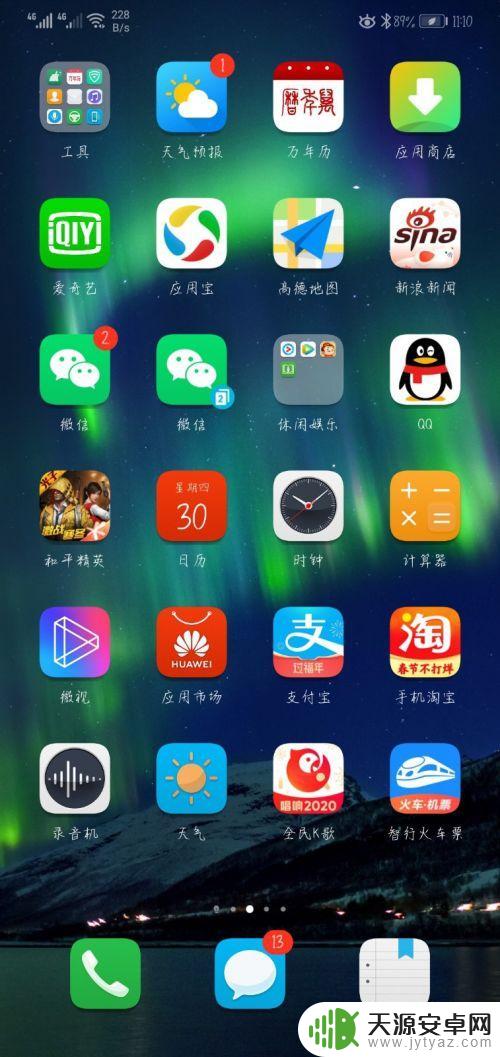
2.打开微信后,在屏幕下方四个导航键,微信、通讯录、发现、我中,选择我点击打开,进入到我的个人主页。
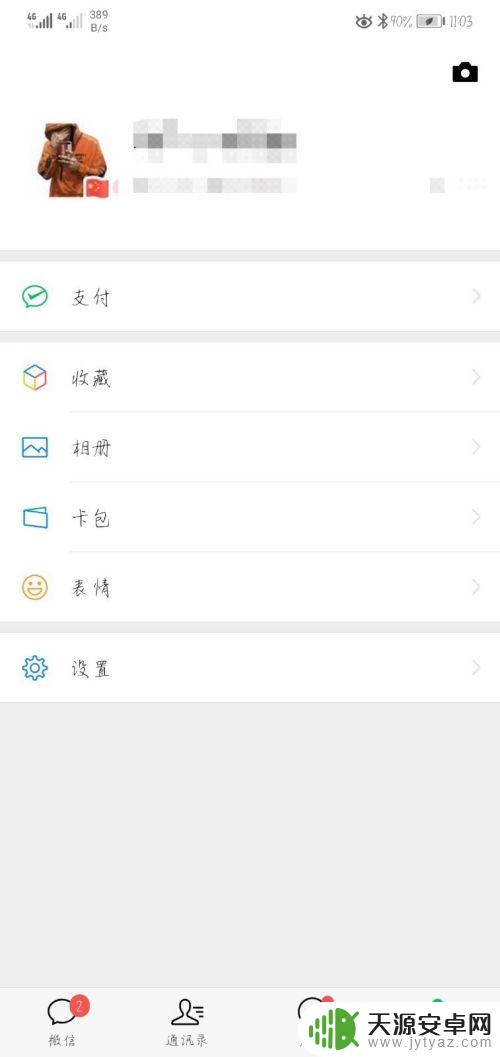
3.在我的个人主页中选择设置,在微信设置中找的新消息通知。主要负责微信消息的通知管理,所有我们打开新消息通知。
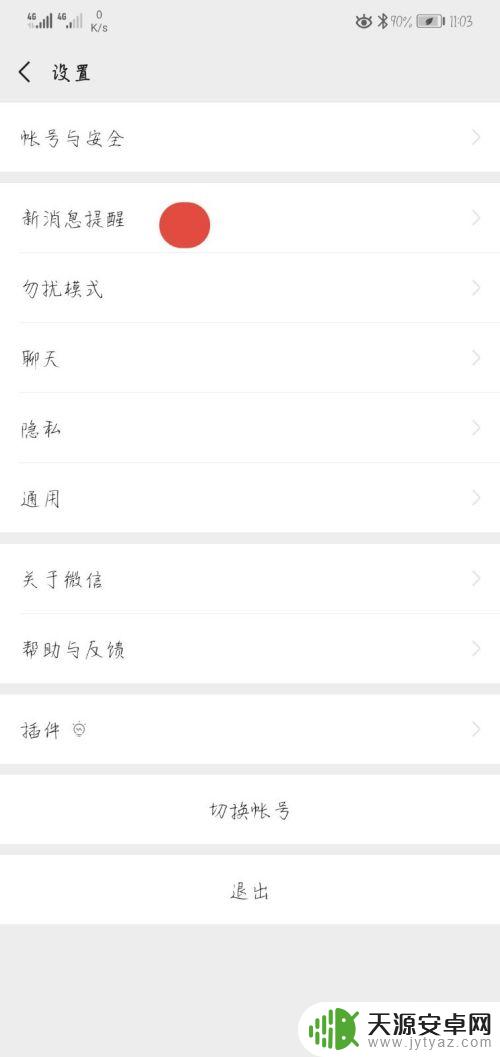
4.打开消息通知后,我们可以看到其中又接收新消息通知。以及通知显示消息详情等等,我们将显示消息详情关闭,打开接收消息通知即可。
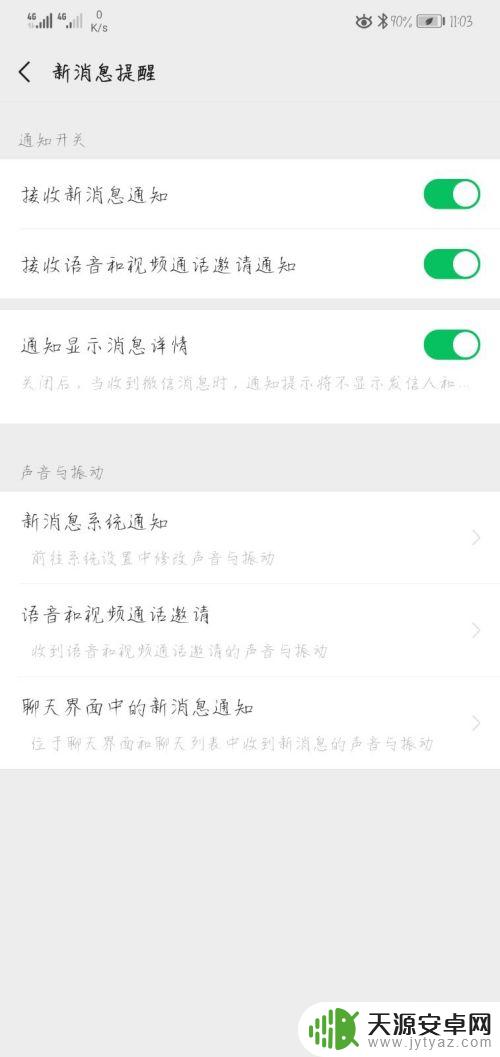
以上就是荣耀手机微信消息怎么隐藏内容的全部内容,有出现这种现象的朋友可以尝试使用小编提供的方法来解决,希望对大家有所帮助。









